最近,確實更新了一個這樣的應用程序 DivX,以很好地確保最新的 Mac 操作系統。 我們相信許多人都使用過它。 同時,您很可能一直在使用以前的版本,並且仍在加入其他版本的過程中; 然而,在實際下載最新版本的 DivX 之前,目前為止建議徹底徹底刪除舊版本。
一篇這樣的文章將教你如何絕對 在 Mac 上卸載 DivX. 我們將向您介紹一個 出色的 Mac 應用程序卸載程序. 繼續瀏覽這篇文章,了解如何有效地丟棄 DivX 及其相關文件。
第 1 部分:洞察:什麼是 DivX?第 2 部分:在 Mac 上卸載 DivX 的快速智能工具 - TechyCub Mac Cleaner第 3 部分:如何在 Mac 上卸載 DivX 的手動方法結論
第 1 部分:洞察:什麼是 DivX?
DivX 是此類“Digital Video Express”的縮寫,這是一種由 DivX, LLC 和以前稱為 DivXNetworks, Inc. 開發的廢棄高清格式。這可以讓您以某種方式將視頻剪輯壓縮為質量相對有限的標準格式之一損失。
DivX 通常確實具有 MP3 和 AC3 音軌,它們都能夠支持 4K UHD,同樣可以獲得最高的視頻精度。 作為附帶好處,您也許可以在所有硬件和軟件(包括 Windows、Mac 以及此類 Linux)上享受出色的音頻和圖像視角。
那麼為什麼要將 DivX 卸載到 Mac 中呢? 此類 Mac 操作系統的 DivX 轉換器之類的參考資料更多,多年來一直沒有得到穩定的升級。
在 Mac 上卸載 DivX 的另一個主要原因似乎是 DivX 是由這樣的 32 位基礎組成的,Mac 操作系統並沒有真正支持它。 然而,許多用戶發現,那些可能遇到過各種 DivX 系統崩潰和其他衝突問題的用戶。
但除非您發現它沒有用處,否則請閱讀本文以獲取有關如何完全卸載的知識 DivX的 Mac上的應用程序。

第 2 部分:在 Mac 上卸載 DivX 的快速智能工具 - TechyCub Mac Cleaner
一旦你已經看到瀏覽過,這整個部分似乎提供了一個非常可行的想法 在 Mac 上卸載 DivX,以及由於手動徹底刪除通常會導致有缺陷的卸載,而其最關鍵的組件似乎已經出現,這可能會稍微有利,但是在允許決定購買和卸載的條款之後您可以在這里安裝相同的軟件真誠的想要。
這樣的應用程序卸載程序功能 TechyCub Mac Cleaner 似乎是用於從此類 Mac 機器上刪除應用程序的工具刪除器。
Mac Cleaner
快速掃描您的 Mac 並輕鬆清理垃圾文件。
檢查Mac的主要狀態,包括磁盤使用情況、CPU狀態、內存使用情況等。
只需點擊幾下即可加快您的 Mac 速度。
免費下載
大多數此類 Web 應用程序卸載程序都具有一些有用的功能,使用戶能夠完全卸載任何軟件,但他們也試圖從系統軟件中刪除,包括其附屬文件,只需多敲幾下鍵盤。 此外,要從您的 Mac 中刪除 DivX,請按照下面某處提供的簡單說明進行操作:
- 因此,要立即開始上述過程,您必須繼續點擊“App卸載程序“並進一步利用這種特徵,因此表示”SCAN“讓計算機程序在操作系統的這項研究中繼續前進。
- 遵循這一點之後,您很可能會開始注意到一些服務或多或少位於諸如監視操作之類的左側邊緣。 再次,在右上角,必須選擇“所有應用“這將提供設備中可能出現的此類應用領域的快速摘要。
- 嘗試評估您真正想要卸載的應用程序,以及滑動此“展開”符號以獲取那麼多信息時。 之後,只需單擊有點暗示的選項“CLEAN“考慮刪除所有這些應用程序以及相關細節。
- 因此,將出現一個即時彈出確認,表示那些相同的清理和其他卸載過程已經“清潔完成”。 要實際顯示更多關於獲得的結果,而且,可能會放棄高級功能,請務必點擊該優惠,然後對應於“ 評論“。

第 3 部分:如何在 Mac 上卸載 DivX 的手動方法
當你在 Mac 上配置 DivX 時,一切都會額外帶來大量輔助文件,例如應用程序管理文件系統、感知、緩存等等。
儘管如此,無數用戶也不熟悉這些文件夾,而且其中一些文件夾可能難以找到並考慮刪除,尤其是對於沒有經驗的 Mac 用戶。 所以他們是否可以值得懷疑 在 Mac 上安全地刪除這些文件.
DivX 格式一直很容易使用,但也出現了很多需要補償的插件解決方案,例如 DivX AC3 Converter、DivX Plug-in 等。 執行以下步驟,甚至可能在 Mac 上卸載 Divx:
- 事先,最重要的是,考慮確保這些 DivX 程序已關閉。 之後尋找類似名為“為 Mac 卸載 DivX”。在 應用領域 目錄。
- 然後,啟動 DivX Uninstaller 並嘗試模擬這個相同的卸載符號來刪除 DivX。
- 然後,單擊該選項,然後暗示“卸載“ 繼續。
- 於是,激活 發現者 然後 ”Go”,然後前往“轉到文件夾“,形成這樣的輸入”庫//應用程序//支持/DivX/" 然後您必須通過查找每個文件夾來找到每個需要注意的 DivX 文件類型。
- 從那裡,將與 DivX 相關的文件移動到同一個垃圾桶中,但只能在“清空回收站”,然後重新啟動您的 Mac,以真正完成從您的 Mac 退出 DivX 服務用戶。
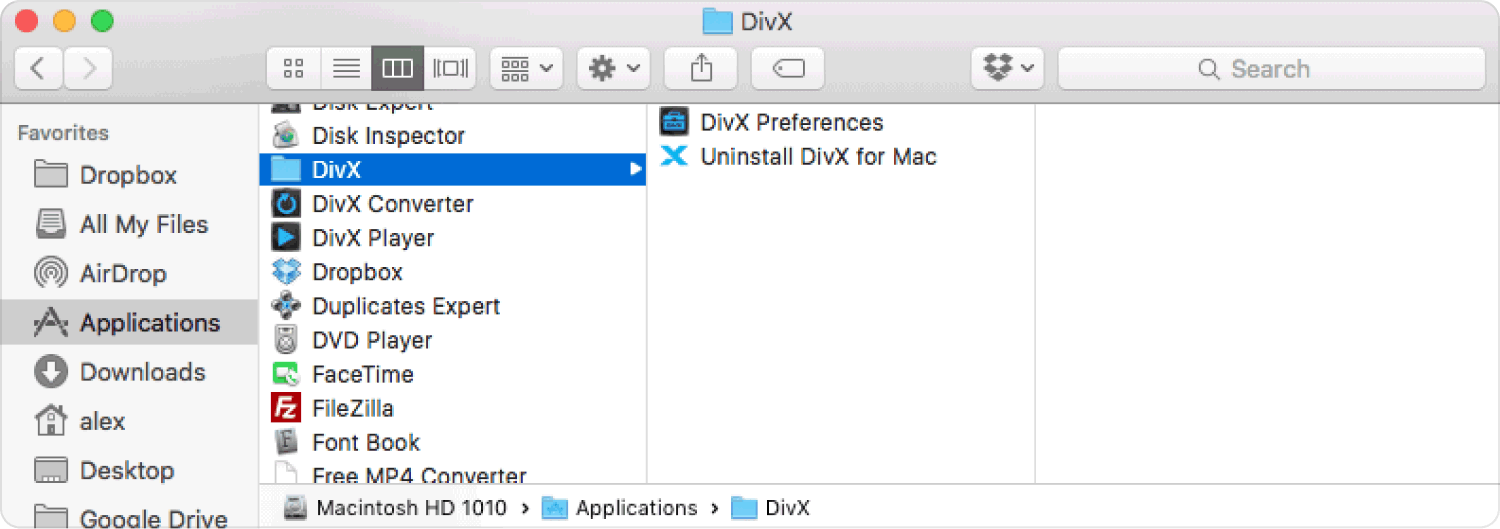
人們也讀 卸載指南:在 Mac 上輕鬆卸載 TextWrangler 如何以最簡單的方式在 Mac 上完全卸載應用程序
結論
每當您為如何手動操作而苦惱時 在 Mac 上卸載 DivX, 你確實可以依靠 TechyCub Mac Cleaner 可以真正完全卸載 DivX 及其相關文件。 我們希望這篇文章能真正幫助到您。 這就是今天的全部內容,祝您度過有意義的一天!
